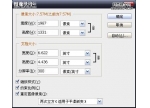調色技巧,利用3D LUT一步調出漂亮的色調
2022-12-26 18:15:36
來源/作者: /
己有:19人學習過
PS內自帶了大量的3D LUT文件,利用這些文件,可以很快速調出漂亮的色彩,大家一起來試試看。
今天呢~我要為各位解決一個千古難題!
以下是廣告時間:
你還在為照片不會調色苦惱嗎!
你還在苦苦追求仿膠片色調的插件嗎!
你還在用色彩平衡可選顏色色相飽和去調色嗎!
學會這招以后,懶人調色不是夢!調色技術哪家強,中國山東找藍翔!(藍翔:對不起,我們不教這個!)
所以,今天要教給大家用最省事的方法,進行一鍵調色!
好噠,那么照片一鍵調色需要什么呢?
原材料:
照片(廢話!)
Photoshop
沒了………………………………
咳咳,好吧,那不賣萌了……
吶,讓我們先看一看原片與成片的對比:

↑原片 灰調居多,層次感不明確,部分細節過曝,后景雜亂 ↑成片 是不是好多啦~
第一步
打開你的photoshop~通過Adobe Camera Raw打開一張圖片。
先給各位同學說一個不進行設置的打開方式,就是文件→打開為... 在打開文件格式中選擇Camera Raw,就可以單次使用Adobe Camera Raw打開一張照片了~
這里吶,我用的是PS CC,其實CS6 都是可以的~然后,打開一張照片,因為我經常大量打開圖片,所以設置的是所有格式照片都先通過Adobe Camera Raw(以下簡稱ACR)打開。設置步驟如下:編輯→首選項→Camera Raw

設置如下,關鍵是下方的JPEG和TIFF處理都改為自動打開。
喜歡哪一種方式就看同學們自己啦~

第二步
彈出ACR界面,進行基礎的照片曝光、細節等處理。具體處理情況按不同照片做不同處理。
由于前期拍攝不足,所以對照片進行二次構圖、污點修復等操作~
PS:因為在一些拍攝中,某些因素會導致高光高亮,所以減低高光,找回細節,這一點很重要,以后在修片的時候要注意,高光也是有細節的~同理,較暗的曝光問題也會造成暗部死黑,但是暗部也是有細節的,因此,細節的找回是圖片處理的重要要點~

第三步
進行基本的處理之后呢,我們要保證的一件事是不管高光還是亮部,細節一定要顯現出來,我們點選“打開圖像”,接下來,就要進行我們最簡單粗暴的一鍵調色功能了~
在界面的右下角,圖層窗口,有一個這樣的圖標(創建新的填充或調整圖層)

果斷按下去,然后果斷按下“顏色查找”(CS6及以后版本),像這樣!按下去!不要猶豫!對!

之后在圖層窗口會新建一個帶蒙版的顏色查找調整圖層,like this!還有彈出一個顏色查找的調整對話框。

好的,我們接下來,點擊“載入3D LUT…”下拉菜單,然后就會發現一片新天地!

Woooooow……好多選項啊……
少俠們,接下來,隨便選一個,點吧!
我當時調片子的時候選擇的是靠下的

因為這個調出來的顏色在暗部有很明顯的“德味”,也就是青藍色,中間調發橙色,具有很強烈的對比效果,適合在暗部較多或者希望明暗對比強烈的照片。
調出來的初步效果如下:

怎么樣,比原片是不是有了很多的變化呢???(掌聲在哪里???????)
最后收尾
如果說各位同學對一鍵調色的效果不是很滿意,沒關系,還可以自行再加工,調個色階曲線啊,明暗飽和啊,改個混合模式啊,擦個蒙版啊,又會出現一片新天地!(對,就是坑越挖越大!)
然后經過了一系列再次加工,我們最后得到的成片是這個樣子的~

是不是有一種油畫的感覺捏~~~~
這里哪,我只是隨便舉了個栗子。PS內自帶了大量的3D LUT文件,各位可以多多去嘗試使用新的風格,并不一定要局限在我舉例子的那個文件上,其中還有很多文青都喜歡的Fuji膠片風格的哦,看你能不能找出來啦~調出自己喜歡的照片顏色從此不是夢!
總結:
3D LUT文件調色法
在圖層窗口中選擇“顏色查找”,選擇自己喜歡的3D LUT文件就好啦~就這么簡單!
PS:這一期只是簡單為各位介紹一下3DLUT在非常規狀態下的使用方法,下面一期,我將會為各位詳細介紹3DLUT在保留最多細節情況下的使用方法~在這先賣個關子咯~
你以為我就這么簡單結束了???我也是會埋彩蛋的人吶~~~~
↓

噗哈哈哈,我是感覺這只貓太像希特勒了,然后就要求小馬老師幫忙P了個德軍鋼盔……喜歡就拿去收成壁紙吧!
還有本身PS內置的3DLUT文件并不是很多,所以同學們可以去網上搜索3D LUT文件,有很多慷慨的攝影大大分享了他們所搜集的3D LUNT文件,導入到PS里用起來吧!
好了,各位同學學會了嗎?那就開始打造自己的夢幻照片吧!
今天呢~我要為各位解決一個千古難題!
以下是廣告時間:
你還在為照片不會調色苦惱嗎!
你還在苦苦追求仿膠片色調的插件嗎!
你還在用色彩平衡可選顏色色相飽和去調色嗎!
學會這招以后,懶人調色不是夢!調色技術哪家強,中國山東找藍翔!(藍翔:對不起,我們不教這個!)
所以,今天要教給大家用最省事的方法,進行一鍵調色!
好噠,那么照片一鍵調色需要什么呢?
原材料:
照片(廢話!)
Photoshop
沒了………………………………
咳咳,好吧,那不賣萌了……
吶,讓我們先看一看原片與成片的對比:

↑原片 灰調居多,層次感不明確,部分細節過曝,后景雜亂 ↑成片 是不是好多啦~
第一步
打開你的photoshop~通過Adobe Camera Raw打開一張圖片。
先給各位同學說一個不進行設置的打開方式,就是文件→打開為... 在打開文件格式中選擇Camera Raw,就可以單次使用Adobe Camera Raw打開一張照片了~
這里吶,我用的是PS CC,其實CS6 都是可以的~然后,打開一張照片,因為我經常大量打開圖片,所以設置的是所有格式照片都先通過Adobe Camera Raw(以下簡稱ACR)打開。設置步驟如下:編輯→首選項→Camera Raw

設置如下,關鍵是下方的JPEG和TIFF處理都改為自動打開。
喜歡哪一種方式就看同學們自己啦~

第二步
彈出ACR界面,進行基礎的照片曝光、細節等處理。具體處理情況按不同照片做不同處理。
由于前期拍攝不足,所以對照片進行二次構圖、污點修復等操作~
PS:因為在一些拍攝中,某些因素會導致高光高亮,所以減低高光,找回細節,這一點很重要,以后在修片的時候要注意,高光也是有細節的~同理,較暗的曝光問題也會造成暗部死黑,但是暗部也是有細節的,因此,細節的找回是圖片處理的重要要點~

第三步
進行基本的處理之后呢,我們要保證的一件事是不管高光還是亮部,細節一定要顯現出來,我們點選“打開圖像”,接下來,就要進行我們最簡單粗暴的一鍵調色功能了~
在界面的右下角,圖層窗口,有一個這樣的圖標(創建新的填充或調整圖層)

果斷按下去,然后果斷按下“顏色查找”(CS6及以后版本),像這樣!按下去!不要猶豫!對!

之后在圖層窗口會新建一個帶蒙版的顏色查找調整圖層,like this!還有彈出一個顏色查找的調整對話框。

好的,我們接下來,點擊“載入3D LUT…”下拉菜單,然后就會發現一片新天地!

Woooooow……好多選項啊……
少俠們,接下來,隨便選一個,點吧!
我當時調片子的時候選擇的是靠下的
因為這個調出來的顏色在暗部有很明顯的“德味”,也就是青藍色,中間調發橙色,具有很強烈的對比效果,適合在暗部較多或者希望明暗對比強烈的照片。
調出來的初步效果如下:

怎么樣,比原片是不是有了很多的變化呢???(掌聲在哪里???????)
最后收尾
如果說各位同學對一鍵調色的效果不是很滿意,沒關系,還可以自行再加工,調個色階曲線啊,明暗飽和啊,改個混合模式啊,擦個蒙版啊,又會出現一片新天地!(對,就是坑越挖越大!)
然后經過了一系列再次加工,我們最后得到的成片是這個樣子的~

是不是有一種油畫的感覺捏~~~~
這里哪,我只是隨便舉了個栗子。PS內自帶了大量的3D LUT文件,各位可以多多去嘗試使用新的風格,并不一定要局限在我舉例子的那個文件上,其中還有很多文青都喜歡的Fuji膠片風格的哦,看你能不能找出來啦~調出自己喜歡的照片顏色從此不是夢!
總結:
3D LUT文件調色法
在圖層窗口中選擇“顏色查找”,選擇自己喜歡的3D LUT文件就好啦~就這么簡單!
PS:這一期只是簡單為各位介紹一下3DLUT在非常規狀態下的使用方法,下面一期,我將會為各位詳細介紹3DLUT在保留最多細節情況下的使用方法~在這先賣個關子咯~
你以為我就這么簡單結束了???我也是會埋彩蛋的人吶~~~~

噗哈哈哈,我是感覺這只貓太像希特勒了,然后就要求小馬老師幫忙P了個德軍鋼盔……喜歡就拿去收成壁紙吧!
還有本身PS內置的3DLUT文件并不是很多,所以同學們可以去網上搜索3D LUT文件,有很多慷慨的攝影大大分享了他們所搜集的3D LUNT文件,導入到PS里用起來吧!
好了,各位同學學會了嗎?那就開始打造自己的夢幻照片吧!